Facebook je bezpochyby jednou z nejpopulárnějších a nejdynamičtějších platforem sociálních sítí v moderní éře internetu. Přinesl revoluci v technologii, sociálních sítích a budoucnosti toho, jak žijeme a komunikujeme. S Facebookem se můžeme spojit, komunikovat spolu, okamžitě sdílet své vzpomínky, fotografie, soubory a dokonce i peníze s kýmkoli a kdekoli na světě. I když má Facebook svůj vlastní oficiální messenger, někteří tech nadšenci a vývojáři vyvinuli několik alternativních a na funkce bohatých aplikací pro komunikaci s vašimi kamarády. Ten, o kterém dnes budeme diskutovat, je Caprine . Jedná se o bezplatnou, elegantní, open source a neoficiální aplikaci Facebook messenger pro stolní počítače vytvořenou pomocí Electron framework .
Funkce
Caprine přichází s mnoha užitečnými funkcemi, které v oficiální aplikaci messenger nenajdete. Některé z pozoruhodných funkcí jsou;
- Zaměřeno na soukromí. Můžete skrýt indikátory naposledy viděného a psaní.
- Responzivní. Rozhraní se přizpůsobí při změně velikosti na malou velikost.
- Oznámení na ploše.
- Tmavý režim.
- Přeskakujte mezi konverzacemi pomocí klávesových zkratek.
- Podpora kopírování/vkládání obrázků. Může také zabránit náhodnému kopírování a vkládání.
- Zabraňuje sledování odkazů. To znamená, že odkazy, na které kliknete, nebudou Facebookem sledovány.
- Automaticky se aktualizuje, když je k dispozici nová verze.
- Více platforem. Podporuje Linux, Mac OS a Windows.
- Zdarma, open source.
- A mnoho.
Caprine – neoficiální elegantní aplikace Facebook Messenger pro stolní počítače
Instalace Caprine
Pro systémy založené na Archu je k dispozici v oficiálních repozitářích. Pokud používáte Arch Linux, stačí spustit následující příkaz a nainstalovat jej:
$ sudo pacman -S caprine
V ostatních distribucích Linuxu si můžete stáhnout nejnovější binární soubory Caprine ze stránky vydání . Instalační soubor je k dispozici jako .deb , přichytit balíček a .AppImage .
Soubor .deb lze nainstalovat pomocí správce balíčků dpkg na libovolném systému založeném na Debianu.
$ wget https://github.com/sindresorhus/caprine/releases/download/v2.22.1/caprine_2.22.1_amd64.deb
$ sudo dpkg -i caprine_2.22.1_amd64.deb
$ sudo apt-get install -f
Snap package lze nainstalovat pomocí příkazu:
$ sudo snap install caprine
Pokud jste si stáhli soubor .AppImage, musíte jej před spuštěním vytvořit jako spustitelný.
$ chmod +x caprine-2.22.1-x86_64.AppImage
Použití
Pokud jste Caprine nainstalovali pomocí správce balíčků snap nebo pacman, spusťte jej ze spouštěče aplikací. Pokud jste si stáhli .AppImage, přejděte do umístění, odkud jste jej stáhli, a spusťte jej, jak je uvedeno níže.
$ ./caprine-2.22.1-x86_64.AppImage
Při prvním spuštění se Caprine zeptá, zda chcete caprine-x.x.x-xxx_xx.AppImage integrovat do vašeho systému nebo ne. Pokud zvolíte Ano, spouštěč Caprine bude přidán do nabídky aplikací a nainstaluje se ikony. Pokud tak neučiníte, můžete aplikaci stále spustit dvojitým kliknutím na AppImage.
Jakmile jej spustíte, uvidíte přihlašovací stránku. Zadejte své uživatelské jméno a heslo pro Facebook a klikněte na Pokračovat :
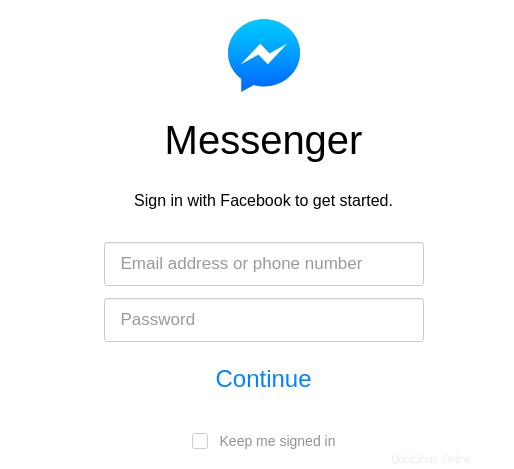
Nyní je vše připraveno. Začněte chatovat se svými kontakty.
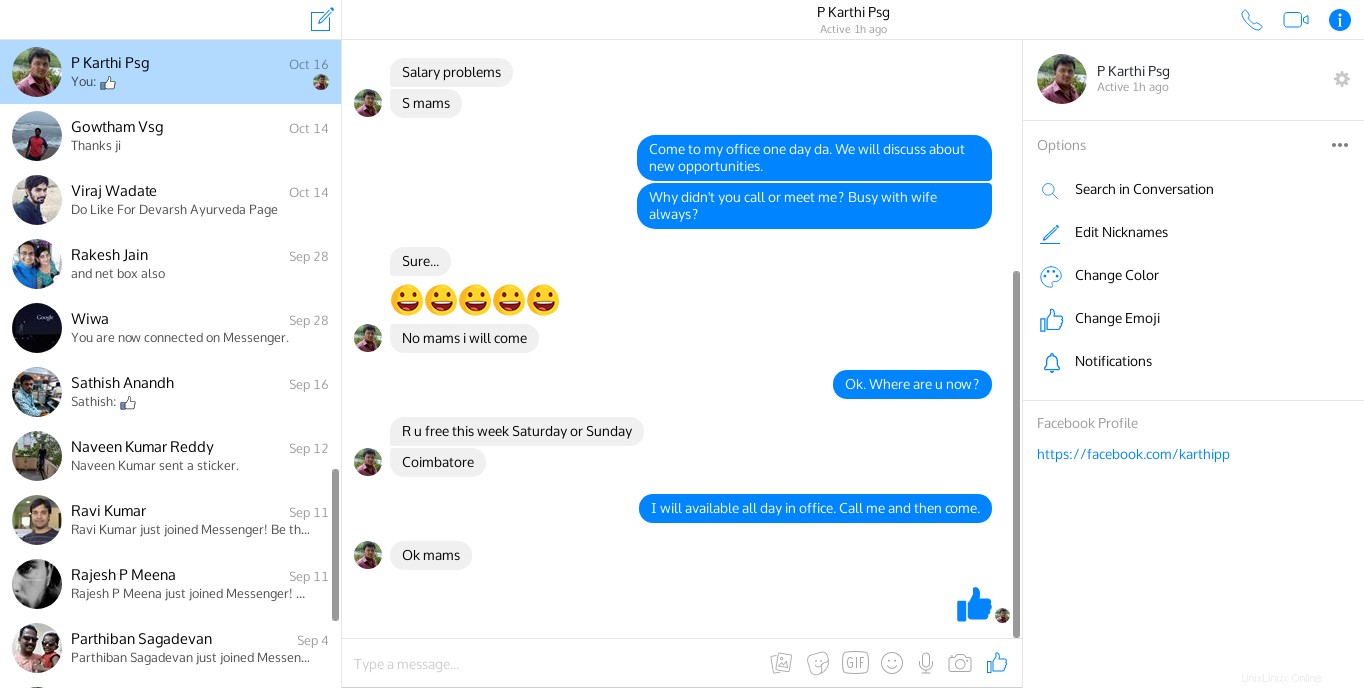
Kozí posel
Rozhraní je úplně stejné jako u oficiální aplikace, takže při jejím používání nenajdete žádné potíže, i když je to poprvé. Stačí jej použít jako způsob, jakým používáte oficiální messenger nebo webovou aplikaci. Po zavření okna bude aplikace pokračovat v běhu na pozadí a uvidíte ji na liště v systému Linux/Windows. Klikněte pravým tlačítkem na ikonu na hlavním panelu a vyberte možnost Ukončit k úplnému ukončení aplikace.
Caprine má všechny funkce, které používáte v oficiální facebookové aplikaci. Můžete připojovat soubory, odesílat nálepky, emotikony, gify, hlasové klipy, pořizovat fotografie přímo z kamery, posílat lajky a mnoho dalšího.
Také můžete reagovat (úsměv, smích, vztek, palec nahoru/dolů atd.) na konkrétní zprávu nebo obrázek. Chcete-li tak učinit, stačí kliknout na tři tečky vedle zprávy nebo obrázku klikněte na Reagovat ve vyskakovacím okně a vyberte reakci ze seznamu.
Tmavý režim
Do tmavého režimu můžete přepnout stisknutím CTRL+d nebo klikněte na Menu -> Zobrazit -> Tmavý režim . Chcete-li se vrátit do normálního režimu, stiskněte znovu CTRL+d.
Skrýt indikátory posledního zobrazení a psaní
Můžete si vybrat, aby se lidé nedozvěděli, kdy jste viděli zprávu nebo právě píšete. Obě možnosti jsou dostupné v File -> Caprine Settings menu.
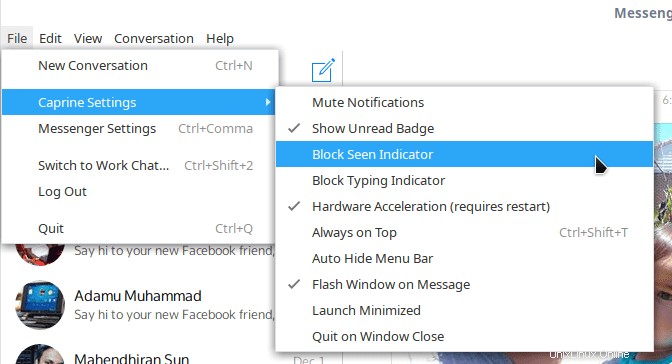
Nastavení koz
Přepínání mezi konverzacemi
Chcete-li přepnout z jedné konverzace do druhé, použijte CTRL+{1...9} . Chcete-li například přepnout na 2. konverzaci, stiskněte CTRL+2. Chcete-li přepnout na 5. konverzaci, stiskněte CTRL+5 a tak dále. Chcete-li se vrátit k předchozí konverzaci, stiskněte CTRL+SHIFT+tab a pro přechod na další konverzaci stiskněte CTRL+tab .
Oznámení na ploše
Po zavření okna chatu se zobrazí oznámení na ploše na ikonu na hlavním panelu.

Můžete jej vypnout/zapnout v Předvolbách okno. Chcete-li přejít na Předvolby, stiskněte CTRL+ nebo Menu -> Upravit -> Předvolby .
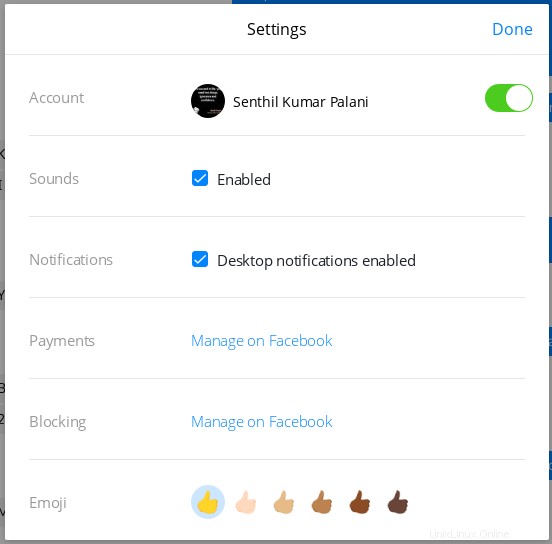
Nezapomeňte kliknout na Hotovo pro použití změn provedených v okně Nastavení.
Zvětšit/zmenšit velikost textu
Chcete-li zvětšit velikost textu, stiskněte CTRL+SHIFT+= . Chcete-li zmenšit velikost textu, stiskněte CTRL+- . Chcete-li obnovit velikost textu na výchozí hodnotu, stiskněte CTRL+0 . Velikost textu můžete změnit také v nabídce Nabídka -> Zobrazit .
Klávesové zkratky
| Popis | Klíče |
|---|---|
| Nová konverzace | Ctrl +n |
| Prohledat konverzace | Ctrl +f |
| Přepněte "Tmavý režim" | Ctrl +d |
| Další konverzace | Ctrl +] nebo Ctrl +Tab |
| Předchozí konverzace | Ctrl +[ nebo Ctrl +Shift +Tab |
| Přejít na konverzaci | Ctrl +[1 …9] |
| Vložit GIF | Ctrl +g |
| Vložte emotikony | Ctrl +e |
| Ignorovat konverzaci | Ctrl +Shift +m |
| Archivovat konverzaci | Ctrl +Shift +a |
| Smazat konverzaci | Ctrl +Shift +d |
| Přepněte možnost „Vždy navrchu“ | Ctrl +Shift +t |
| Přepnout nabídku okna | Alt (pouze Windows) |
| Přepnout postranní panel | Ctrl +Shift +s |
| Předvolby | Ctrl+, |